linux创建用户、文件夹、用户组的添加和删除的命令及解说
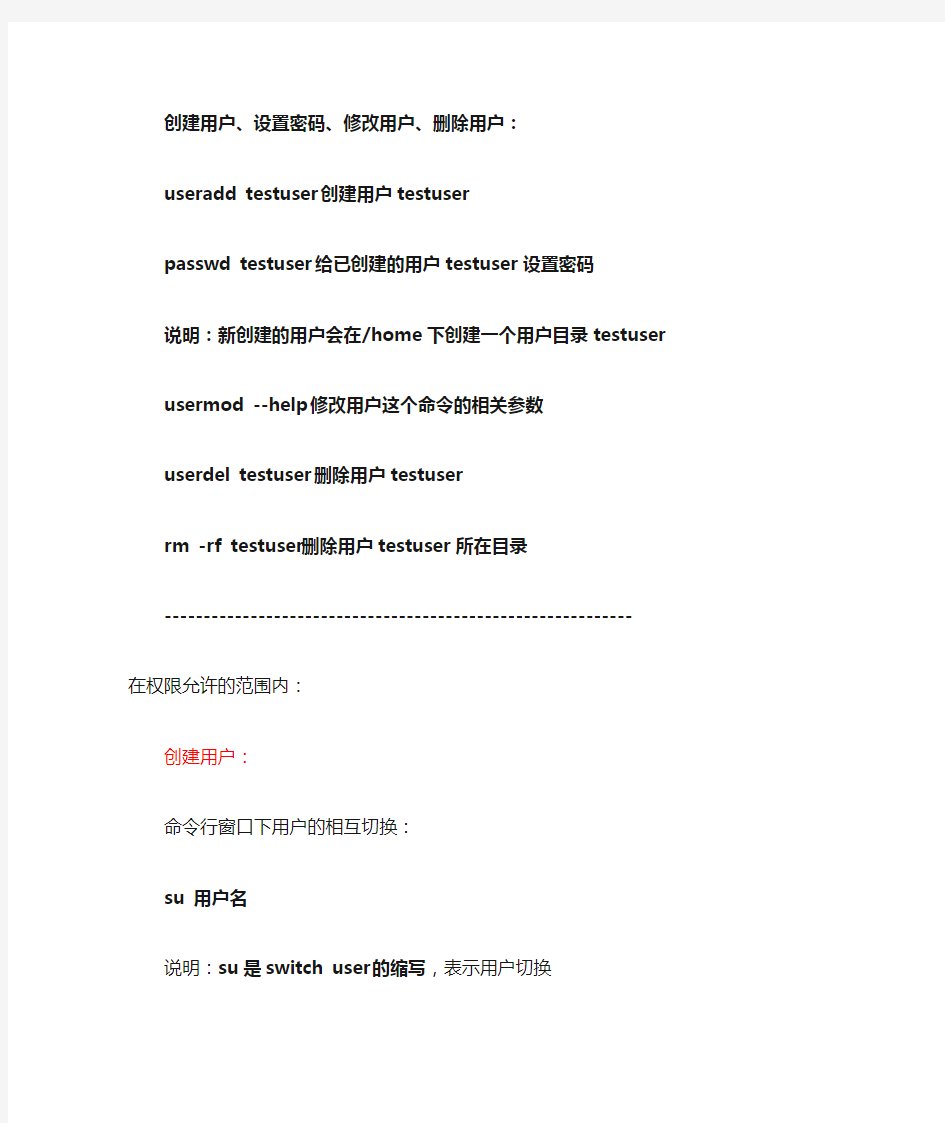

创建用户、设置密码、修改用户、删除用户:
useradd testuser 创建用户testuser
passwd testuser 给已创建的用户testuser设置密码
说明:新创建的用户会在/home下创建一个用户目录testuser
usermod --help 修改用户这个命令的相关参数
userdel testuser 删除用户testuser
rm -rf testuser 删除用户testuser所在目录
------------------------------------------------------------
在权限允许的范围内:
创建用户:
命令行窗口下用户的相互切换:
su 用户名
说明:su是switch user的缩写,表示用户切换
从新的用户状态下输入“exit”即可退回到刚才的用户状态
$Su root
Password:
#useradd testuser(新建testuser用户)
# Password testuser(给testuser设置密码)
Changing password for user testuser。(更改testuser密码)
New password:(输入新密码)
Re type new password:(再次输入新的密码)
Passwd: all authentication tokens updated successfully (身份验证更新成功) #cd /home(到home这个目录)
#ls(查看此层目录文件)
#pwd(查看当前路径)
#rm –rf testuser强制删除testuser目录文件
#ls
创建新用户后,同时会在etc目录下的passwd文件中添加这个新用户的相关信息-------------------------------------------------------------
-------------------------------------------------------------
-------------------------------------------------------------
创建文件夹:
mkdir /home/u1 创建文件夹/home/u1
chown oracle /home/u1 表示改变目录所有者为oracle账户;
chgrp dba /home/u1 改变/home/u1目录为dba所有;
chmod 755 /home/u1 表示oracle账户对/home/u1目录有755权限;
rmdir /home/u1 表示删除/home/u1目录
hostname可以查看linux的计算机名;
whoami可以查看当前用户;
pwd显示当前路径;
df查看系统的硬件信息
ls -lrt l表示显示详细列表,-t表示按时间排序,-r反向排序
cat orcl_ora_3436.trc|grep bucket
-------------------------------------------------------------
-------------------------------------------------------------
-------------------------------------------------------------
用户组的添加和删除:
groupadd testgroup
组的添加
groupdel testgroup 组的删除
说明:组的增加和删除信息会在etc目录的group文件中体现出来。
-------------------------------------------------------------
-------------------------------------------------------------
-------------------------------------------------------------
whoami
功能说明:先似定乎用户名称。
语法:whoami [--help][--version]
补充说明:显示自身的用户名称,本指令相当于执行"id -un"指令。
参数:
--help 在线帮助。
--version 显示版本信息。
-------------------------------------------------------------
who
功能说明:显示目前登入系统的用户信息。
语法:who [-Himqsw][--help][--version][am i][记录文件]
补充说明:执行这项指令可得知目前有那些用户登入系统,单独执行who指令会列出登入帐号,使用的终端机,登入时间以及从何处登入或正在使用哪个X显示器。
参数:
-H或--heading 显示各栏位的标题信息列。
-i或-u或--idle 显示闲置时间,若该用户在前一分钟之内有进行任何动作,将标示成"."号,如果该用户已超过24小时没有任何动作,则标示出"old"字符串。
-m 此参数的效果和指定"am i"字符串相同。
-q或--count 只显示登入系统的帐号名称和总人数。
-s 此参数将忽略不予处理,仅负责解决who指令其他版本的兼容性问题。
-w或-T或--mesg或--message或--writable 显示用户的信息状态栏。
--help 在线帮助。
--version 显示版本信息。
----------------------------------------------------
w
功能说明:显示目前登入系统的用户信息。
语法:w [-fhlsuV][用户名称]
补充说明:执行这项指令可得知目前登入系统的用户有那些人,以及他们正在执行的程序。单独执行w
指令会显示所有的用户,您也可指定用户名称,仅显示某位用户的相关信息。
参数:
-f 开启或关闭显示用户从何处登入系统。
-h 不显示各栏位的标题信息列。
-l 使用详细格式列表,此为预设值。
-s 使用简洁格式列表,不显示用户登入时间,终端机阶段作业和程序所耗费的CPU时间。
-u 忽略执行程序的名称,以及该程序耗费CPU时间的信息。
-V 显示版本信息。
-----------------------------------------------------
finger命令
finger命令的功能是查询用户的信息,通常会显示系统中某个用户的用户名、主目录、停滞时间、登录时间、登录shell等信息。如果要查询远程机上的用户信息,需要在用户名后面接“@主机名”,采用[用户名@主机名]的格式,不过要查询的网络主机需要运行finger守护进程。
该命令的一般格式为:
finger [选项] [使用者] [用户@主机]
命令中各选项的含义如下:
-s 显示用户的注册名、实际姓名、终端名称、写状态、停滞时间、登录时间等信息。
-l 除了用-s选项显示的信息外,还显示用户主目录、登录shell、邮件状态等信息,以及用户主目录下的.plan、.project和.forward文件的内容。
-p 除了不显示.plan文件和.project文件以外,与-l选项相同。
[例]在本地机上使用finger命令。
$ finger xxq
Login: xxq Name:
Directory: /home/xxq Shell: /bin/bash
Last login Thu Jan 1 21:43 (CST)on tty1
No mail.
No Plan.
$ finger
Login Name Tty Idle Login Time Office Office Phone
root root *1 28 Nov 25 09:17
……
------------------------------------------------------------------
/etc/group文件包含所有组
/etc/shadow和/etc/passwd系统存在的所有用户名
修改当前用户所属组的方法
usermod 或者可以直接修改/etc/paaawd文件即可
----------------------------------------------------------------
vlock(virtual console lock)
功能说明:锁住虚拟终端。
语法:vlock [-achv]
补充说明:执行vlock指令可锁住虚拟终端,避免他人使用。
参数:
-a或--all 锁住所有的终端阶段作业,如果您在全屏幕的终端中使用本参数,则会将用键盘
切换终端机的功能一并关闭。
-c或--current 锁住目前的终端阶段作业,此为预设值。
-h或--help 在线帮助。
-v或--version 显示版本信息。
--------------------------------------------------------
usermod
功能说明:修改用户帐号。
语法:usermod [-LU][-c <备注>][-d <登入目录>][-e <有效期限>][-f <缓冲天数>][-g <群组>][-G <群组>][-l <帐号名称>][-s ][-u ][用户帐号]
补充说明:usermod可用来修改用户帐号的各项设定。
参数:
-c<备注> 修改用户帐号的备注文字。
-d登入目录> 修改用户登入时的目录。
-e<有效期限> 修改帐号的有效期限。
-f<缓冲天数> 修改在密码过期后多少天即关闭该帐号。
-g<群组> 修改用户所属的群组。
-G<群组> 修改用户所属的附加群组。
-l<帐号名称> 修改用户帐号名称。
-L 锁定用户密码,使密码无效。
-s 修改用户登入后所使用的shell。
-u 修改用户ID。
-U 解除密码锁定。
-------------------------------------------------------
userdel
功能说明:删除用户帐号。
语法:userdel [-r][用户帐号]
补充说明:userdel可删除用户帐号与相关的文件。若不加参数,则仅删除用户帐号,而不删除相关文件。
参数:
-f 删除用户登入目录以及目录中所有文件。
----------------------------------------------------------
userconf
功能说明:用户帐号设置程序。
语法:userconf [--addgroup <群组>][--adduser <用户ID><群组><用户名称>][--delgroup <群组>][--deluser <用户ID>][--help]
补充说明:userconf实际上为linuxconf的符号连接,提供图形界面的操作方式,供管理员建立与管理各类帐号。若不加任何参数,即进入图形界面。
参数:
--addgroup<群组> 新增群组。
--adduser<用户ID><群组><用户名称> 新增用户帐号。
--delgroup<群组> 删除群组。
--deluser<用户ID> 删除用户帐号。
--help 显示帮助。
------------------------------------------------------
useradd
功能说明:建立用户帐号。
语法:useradd [-mMnr][-c <备注>][-d <登入目录>][-e <有效期限>][-f <缓冲天数>][-g <群组>][-G <群组>][-s ][-u ][用户帐号] 或useradd -D [-b][-e <有效期限>][-f <缓冲天数>][-g <群组>][-G <群组>][-s ]
补充说明:useradd可用来建立用户帐号。帐号建好之后,再用passwd设定帐号的密码.而可用userdel删除帐号。使用useradd指令所建立的帐号,实际上是保存在
/etc/passwd文本文件中。
参数:
-c<备注> 加上备注文字。备注文字会保存在passwd的备注栏位中。
-d<登入目录> 指定用户登入时的启始目录。
-D 变更预设值.
-e<有效期限> 指定帐号的有效期限。
-f<缓冲天数> 指定在密码过期后多少天即关闭该帐号。
-g<群组> 指定用户所属的群组。
-G<群组> 指定用户所属的附加群组。
-m 自动建立用户的登入目录。
-M 不要自动建立用户的登入目录。
-n 取消建立以用户名称为名的群组.
-r 建立系统帐号。
-s 指定用户登入后所使用的shell。
-u 指定用户ID。
linux下创建用户(一)
Linux 系统是一个多用户多任务的分时操作系统,任何一个要使用系统资源的用户,都必须首先向系统管理员申请一个账号,然后以这个账号的身份进入系统。用户的账号一方面可以帮助系统管理员对使用系统的用户进行跟踪,并控制他们对系统资源的访问;另一方面也可以帮助用户组织文件,并为用户提供安全性保护。每个用户账号都拥有一个惟一的用户名和各自的口令。用户在登录时键入正确的用户名和口令后,就能够进入系统和自己的主目录。
实现用户账号的管理,要完成的工作主要有如下几个方面:
·用户账号的添加、删除与修改。
·用户口令的管理。
·用户组的管理。
一、Linux系统用户账号的管理
用户账号的管理工作主要涉及到用户账号的添加、修改和删除。
添加用户账号就是在系统中创建一个新账号,然后为新账号分配用户号、用户组、主目录和登录Shell等资源。刚添加的账号是被锁定的,无法使用。
1、添加新的用户账号使用useradd命令,其语法如下:
代码:
useradd 选项用户名
其中各选项含义如下:
代码:
-c comment 指定一段注释性描述。
-d 目录指定用户主目录,如果此目录不存在,则同时使用-m选项,可以创建主目录。-g 用户组指定用户所属的用户组。
-G 用户组,用户组指定用户所属的附加组。
-s Shell文件指定用户的登录Shell。
-u 用户号指定用户的用户号,如果同时有-o选项,则可以重复使用其他用户的标识号。
用户名指定新账号的登录名。
例1:
代码:
# useradd –d /usr/sam -m sam
此命令创建了一个用户sam,
其中-d和-m选项用来为登录名sam产生一个主目录/usr/sam(/usr为默认的用户主目录所在的父目录)。
例2:
代码:
# useradd -s /bin/sh -g group –G adm,root gem
此命令新建了一个用户gem,该用户的登录Shell是/bin/sh,它属于group用户组,同时又属于adm和root用户组,其中group用户组是其主组。
这里可能新建组:#groupadd group及groupadd adm
增加用户账号就是在/etc/passwd文件中为新用户增加一条记录,同时更新其他系统文件如/etc/shadow, /etc/group等。
Linux提供了集成的系统管理工具userconf,它可以用来对用户账号进行统一管理。
2、删除帐号
如果一个用户的账号不再使用,可以从系统中删除。删除用户账号就是要将/etc/passwd 等系统文件中的该用户记录删除,必要时还删除用户的主目录。删除一个已有的用户账号使用userdel命令,其格式如下:
代码:
userdel 选项用户名
常用的选项是-r,它的作用是把用户的主目录一起删除。
例如:
代码:
# userdel sam
此命令删除用户sam在系统文件中(主要是/etc/passwd, /etc/shadow, /etc/group等)的记录,同时删除用户的主目录。
3、修改帐号
修改用户账号就是根据实际情况更改用户的有关属性,如用户号、主目录、用户组、登录Shell等。
修改已有用户的信息使用usermod命令,其格式如下:
代码:
usermod 选项用户名
常用的选项包括-c, -d, -m, -g, -G, -s, -u以及-o等,这些选项的意义与useradd命令中的选项一样,可以为用户指定新的资源值。另外,有些系统可以使用如下选项:
代码:
-l 新用户名
这个选项指定一个新的账号,即将原来的用户名改为新的用户名。
例如:
代码:
# usermod -s /bin/ksh -d /home/z –g developer sam
此命令将用户sam的登录Shell修改为ksh,主目录改为/home/z,用户组改为developer。
4、用户口令的管理
用户管理的一项重要内容是用户口令的管理。用户账号刚创建时没有口令,但是被系统锁定,无法使用,必须为其指定口令后才可以使用,即使是指定空口令。
指定和修改用户口令的Shell命令是passwd。超级用户可以为自己和其他用户指定口令,普通用户只能用它修改自己的口令。命令的格式为:
代码:
passwd 选项用户名
可使用的选项:
代码:
-l 锁定口令,即禁用账号。
-u 口令解锁。
-d 使账号无口令。
-f 强迫用户下次登录时修改口令。
如果默认用户名,则修改当前用户的口令。
例如,假设当前用户是sam,则下面的命令修改该用户自己的口令:
代码:
$ passwd
Old password:******
New password:*******
Re-enter new password:*******
如果是超级用户,可以用下列形式指定任何用户的口令:
代码:
# passwd sam
New password:*******
Re-enter new password:*******
普通用户修改自己的口令时,passwd命令会先询问原口令,验证后再要求用户输入两遍新口令,如果两次输入的口令一致,则将这个口令指定给用户;而超级用户为用户指定口令时,就不需要知道原口令。
为了系统安全起见,用户应该选择比较复杂的口令,例如最好使用8位长的口令,口令中包含有大写、小写字母和数字,并且应该与姓名、生日等不相同。
为用户指定空口令时,执行下列形式的命令:
代码:
# passwd -d sam
此命令将用户sam的口令删除,这样用户sam下一次登录时,系统就不再询问口令。passwd命令还可以用-l(lock)选项锁定某一用户,使其不能登录,例如:
代码:
# passwd -l sam
linux下创建用户(二)
二、Linux系统用户组的管理
每个用户都有一个用户组,系统可以对一个用户组中的所有用户进行集中管理。不同Linux 系统对用户组的规定有所不同,如Linux下的用户属于与它同名的用户组,这个用户组在创建用户时同时创建。
用户组的管理涉及用户组的添加、删除和修改。组的增加、删除和修改实际上就是对/etc/group文件的更新。
1、增加一个新的用户组使用groupadd命令。其格式如下:
代码:
groupadd 选项用户组
可以使用的选项有:
代码:
-g GID 指定新用户组的组标识号(GID)。
-o 一般与-g选项同时使用,表示新用户组的GID可以与系统已有用户组的GID相同。
例1:
代码:
# groupadd group1
此命令向系统中增加了一个新组group1,新组的组标识号是在当前已有的最大组标识号的基础上加1。
例2:
代码:
#groupadd -g 101 group2
此命令向系统中增加了一个新组group2,同时指定新组的组标识号是101。
2、如果要删除一个已有的用户组,使用groupdel命令,其格式如下:
代码:
groupdel 用户组
例如:
代码:
#groupdel group1
此命令从系统中删除组group1。
3、修改用户组的属性使用groupmod命令。其语法如下:
代码:
groupmod 选项用户组
常用的选项有:
代码:
-g GID 为用户组指定新的组标识号。
-o 与-g选项同时使用,用户组的新GID可以与系统已有用户组的GID相同。
-n新用户组将用户组的名字改为新名字
例1:
代码:
# groupmod -g 102 group2
此命令将组group2的组标识号修改为102。
例2:
代码:
# groupmod –g 10000 -n group3 group2
此命令将组group2的标识号改为10000,组名修改为group3。
4、如果一个用户同时属于多个用户组,那么用户可以在用户组之间切换,以便具有其他用户组的权限。用户可以在登录后,使用命令newgrp切换到其他用户组,这个命令的参数就是目的用户组。例如:
代码:
$ newgrp root
这条命令将当前用户切换到root用户组,前提条件是root用户组确实是该用户的主组或附加组。类似于用户账号的管理,用户组的管理也可以通过集成的系统管理工具来完成。
让Linux系统中的普通用户也有超级用户的权限
实验七 linux用户管理和密码管理
实验7 用户管理和密码管理 1 实验目的 1、通过实验掌握用户和组的管理命令。 2、了解与用户和组管理相关的文件。 2 实验环境 VMware中已经安装好CentOS6.2版本。 3 实验原理或背景知识 3.1 用户管理命令 用户管理的命令主要有3个,即useradd、userdel和usermod,分别用于用户的建立、用户的删除和用户属性的修改。它们的详细说明可参见教材P73~P74或查看帮助手册。 3.2 组管理命令 组管理命令主要有groupadd、groupdel和groupmod等,分别用于组的建立、组的删除和组的属性修改。它们的详细说明可参见教材P75或查看帮助手册。 3.3 密码管理 密码管理的命令是passwd和chage,passwd使用可参见教材P76或查看帮助手册,chage 的使用可参见man手册。 3.4 与用户管理相关的文件 与用户管理相关的文件有/etc/passwd、/etc/shadow、/etc/group、/etc/login.defs、/etc/default/useradd等,用于对用户设置和登录项目进行控制。这些文件的说明可参见教材。 4 实验任务 1、使用useradd、userdel、usermod、passwd、groupadd、groupdel等命令建立用户和
组,删除用户和组,修改用户或组的属性,将用户添加进入组或者从组中删除。 2、通过修改管理文件达到管理用户或组的目的。 5 实验步骤 练习1:使用命令进行用户帐号的管理操作 1、创建一个用户,用户名为Tom,描述信息为tommy,用户组为Tom,登录shell为 /bin/csh,登录主目录为/home/tom_office,用户ID为3600,帐号过期日期为2010处10月8号。 2、将用户帐号名由Tom改为Tommy。 3、为用户Tommy设置密码。 4、将用户帐号Tommy的帐号过期日期设为2010年9月30日,密码的最大生存期设 为100天,密码过期前10天起开始提醒用户。 练习2:使用命令进行用户组帐号的管理操作 5、创建一个GID为506,组名为company的用户组帐号。 6、创建用户Tom、employee1、employee2。 7、指定用户帐号Tom为用户组company的组管理员。 转换到用户帐户Tom登录,将用户employee1、employee2加入到组company中。 8、查看登录到系统的用户有哪些,再给这些用户发个消息通知他们你将在10分钟后关机。 6 实验总结 总结管理用户和组的命令有哪些?各有什么作用?
linux常用命令
新手刚刚接触Linux的时候可能处处感到不便,不过没有关系,接触新的事物都有这样的一个过程,在你用过Linux一段时间后,你就会逐渐了解Linux其实和Windows一样容易掌握。 由于操作和使用环境的陌生,如果要完全熟悉Linux的应用我们首先要解决的问题就是对Linux常用命令的熟练掌握。本章我们就来介绍Linux的常用基本命令。 Linux常用命令 1.Linux命令基础 Linux区分大小写。在命令行(shell)中,可以使用TAB键来自动补全命令。即可以输入命令的前几个字母,然后按TAB键,系统自动补全命令,若不止一个,则显示出所有和输入字母相匹配的命令。 按TAB键时,如果系统只找到一个和输入相匹配的目录或文件,则自动补全;若没有匹配的内容或有多个相匹配的名字,系统将发出警鸣声,再按一下TAB键将列出所有相匹配的内容(如果有的话)以供用户选择。 首先启动Linux。启动完毕后需要进行用户的登录,选择登陆的用户不同自然权限也不一样,其中―系统管理员‖拥有最高权限。 在启动Linux后屏幕出现如下界面显示:Red Hat Linux release 9 (Shrike) Kernel 2.4.20.8 on an i686
login: 输入:root(管理员名)后,计算机显示输口令(password:),输入你的口令即可。当计算机出现一个―#‖提示符时,表明你登录成功! 屏幕显示Linux提示符:[root@localhost root]#_ 这里需要说明的是―Red Hat Linux release 9 (Shrike)‖表示当前使用的操作系统的名称及版本。―2.4.20.8‖表示Linux操作系统的核心版本编号。―i686‖表示该台电脑使用的CPU的等级。 下面我们来介绍常用基本命令 一,注销,关机,重启 注销系统的logout命令 1,Logout 注销是登陆的相对操作,登陆系统后,若要离开系统,用户只要直接下达logout命令即可: [root@localhost root]#logout
linux创建用户赋予权限
linux下创建用户、配置权限 目的是:在linux系统上建立ftp用户,并限制其通过ftp访问时,只能访问用户主目录;其主目录显示路径也是“/”,看不到上级目录。 例如,我要建立用户usertest,密码为usertest,主目录为 /home/mpsp/ftp/usertest 操作系统:Red Hat Enterprise Linux Server release 5.4 (Tikanga) ftp:vsftp 首先,建立linux系统用户usertest: 1、以mpsp用户登陆系统,建立usertest的主目录 /home/mpsp/ftp/usertest 2、以root用户登录linux系统,建立带有主目录的用户,输入命令: [root@- home]# useradd -d /home/mpsp/ftp/usertest usertest 3、为用户分配密码,输入命令: [root@- etc]# passwd usertest Changing password for user usertest. New UNIX password: Retype new UNIX password: passwd: all authentication tokens updated successfully. 此时查看:[root@- etc]# cat /etc/passwd 可看到用户配置是这样的: usertest:x:504:504::/home/mpsp/ftp/usertest:/bin/bash 系统为用户分配了新的用户id和组id:504、504。由于该用户的所有文件需对mpsp用户开放访问权限,我们可以将usertest分配到mpsp 组(组id500)。 4、为用户分配新的用户组,输入命令: [root@- home]# usermod -g mpsp usertest 此时查看:[root@- etc]# cat /etc/passwd
Linux 用户管理命令
Linux 用户管理命令 Useradd user //建立用户名为user的新用户 与用户管理相关的配置文件 →/etc/default/useradd 配置文件的定义 useradd -D 如不指定任何参数,useradd显示目前预设的值; →/etc/passwd //记录用户密码 →/etc/groups //记录用户组 →finger longcpu //查询一下amdcpu 用户的信息; →root@localhost ~]# useradd -e 11/04/2005 cooler 注:添加用户cooler,并设置其有效期为2005年11月04日; →[root@localhost ~]# passwd cooler 注:设置用户cooler密码; Changing password for user cooler. New UNIX password: 注:设定cooler的密码; Retype new UNIX password: 注:核实设定密码; passwd: all authentication tokens updated successfully. 注:设置成功;有效期的记录是写在/etc/shadow文件中 → passwd 作为普通用户和超级权限用户都可以运行,但作为普通用户只能更改自己的用户密码,但前提是没有被root用户锁定;如果root用户运行passwd ,可以设置或修改任何用户的密码; passwd 命令后面不接任何参数或用户名,则表示修改当前用户的密码;请看下面的子; [root@localhost ~]# passwd 注:没有加任何用户,我是用root用户来执行的passwd 表示修改root用户的密码;下面也有提示; Changing password for user root. New UNIX password: 注:请输入新密码; Retype new UNIX password: 注:验证新密码; passwd: all authentication tokens updated successfully. 注:修改root 密码成功;
LInux常见命令归档详细说明
Linux服务器常见命令 1. 操作命令: 1.1 su su命令是最基本的命令之一,常用于不同用户间切换。例如,如果登录为user1,要切 换为users,只要用如下命苦: # su user2 然后系统提示输入user2口令,输入正确的口令之后就可以切换到user2。完成之后就可以用exit命令返回到user1。 Su命令的常见用法是变成根用户或超级用户。如果发出不带用户名的su命令,则系统提示输入根口令,输入之后则可切换为根用户。 如果登录为根用户,则可以用su命令成为系统上任何用户而不需要口令。 1.2 pwd 用于显示用户当前所在的目录。 1.3 cd cd 命令不仅显示当前状态,还改变当前状态,它的用法跟doc下的cd命令基本一致。 # cd .. //可进入上一层目录。 # cd - //可进入上一个进入的目录。 # cd ~ //可进入用户的home目录。 # cd netseek //进入netseek 这个目录。 # cd //退出当前目录。 1.4 ls 查看目录或者文件的属性,列举出任一目录下面的文件。 # ls /home/dratek # ls -1 列表中每个文件或目录前有权限信息。第一个表示文件类型,后9个表示文件权限类型中“d”表示目录,“-”表示文件,“l”表示是一个连接文件。 权限分别用可读(r),可写(w),可运行(x。其中可读权值为4,可写权值为2,可运行权值为1. 1.5 find find命令用于查找文件,这个命令可以按文件名、建立或修改日期、所有者、文件长度或文件类型进行搜索,可以指定从哪个目录开始搜索,指定搜条件,表示找到文件怎么处理。要用-print动作,显示整个文件路径和名称。如果没有这个动作,则find命令进行所要搜索而不显示结果,等于白费劲。 例如,要搜索系统上所有名称为ye的文件,可用如下命令: # find /home –name test –print 这样就可以显示出在/home目录下所有的test文件。 1.6 mkdir mkdir命令用于建立目录。 Mkdir test //创建test这个目录。 1.7 cp cp 命令用于复制文件或目录。 Cp命令可以一次复制多个文件,例如: # cp *.txt *.doc *.bak /home //将当前目录中扩展名为txt、doc 和bak的文件全部复制到/home目录中。
linux系统创建用户
linux下创建用户 linux下创建用户(一) Linux 系统是一个多用户多任务的分时操作系统,任何一个要使用系统资源的用户,都必须首先向系统管理员申请一个账号,然后以这个账号的身份进入系统。用户的账号一方面可以帮助系统管理员对使用系统的用户进行跟踪,并控制他们对系统资源的访问;另一方面也可以帮助用户组织文件,并为用户提供安全性保护。每个用户账号都拥有一个惟一的用户名和各自的口令。用户在登录时键入正确的用户名和口令后,就能够进入系统和自己的主目录。 实现用户账号的管理,要完成的工作主要有如下几个方面: ·用户账号的添加、删除与修改。 ·用户口令的管理。 ·用户组的管理。 一、Linux系统用户账号的管理 用户账号的管理工作主要涉及到用户账号的添加、修改和删除。 添加用户账号就是在系统中创建一个新账号,然后为新账号分配用户号、用户组、主目录和登录Shell等资源。刚添加的账号是被锁定的,无法使用。 1、添加新的用户账号使用useradd命令,其语法如下: 代码: useradd 选项用户名 其中各选项含义如下: 代码: -c comment 指定一段注释性描述。 -d 目录指定用户主目录,如果此目录不存在,则同时使用-m选项,可以创建主目录。 -g 用户组指定用户所属的用户组。
-G 用户组,用户组指定用户所属的附加组。 -s Shell文件指定用户的登录Shell。 -u 用户号指定用户的用户号,如果同时有-o选项,则可以重复使用其他用户的标识号。 用户名指定新账号的登录名。 例1: 代码: # useradd –d /usr/sam -m sam 此命令创建了一个用户sam, 其中-d和-m选项用来为登录名sam产生一个主目录/usr/sam(/usr为默认的用户主目录所在的父目录)。 例2: 代码: # useradd -s /bin/sh -g group –G adm,root gem 此命令新建了一个用户gem,该用户的登录Shell是/bin/sh,它属于group用户组,同时又属于adm和root用户组,其中group用户组是其主组。 这里可能新建组:#groupadd group及groupadd adm 增加用户账号就是在/etc/passwd文件中为新用户增加一条记录,同时更新其他系统文件如/etc/shadow, /etc/group等。 Linux提供了集成的系统管理工具userconf,它可以用来对用户账号进行统一管理。 2、删除帐号 如果一个用户的账号不再使用,可以从系统中删除。删除用户账号就是要将/etc/passwd等系统文件中的该用户记录删除,必要时还删除用户的主目录。删除一个已有的用户账号使用userdel命令,其格式如下:
Linux实验报告-用命令实现用户和组的管理
Linux实验报告-用命令实现用户和组的管理
————————————————————————————————作者:————————————————————————————————日期:
河南师范大学综合性、设计性实验项目简介学院名称(公章):软件学院学年 2014 - 2015 第 1 学期填表日期: 2014 年 10 月 29 日 实验课程名称Linux操作系统 实验项目名称用命令实现用户和组的管理 实验项目性质1、综合性 2、设计性主讲教师袁培燕开课年级2012级开课专业Java 实验地点过街楼B区开课日期2014.09.01 开课时间1—18周 一、实训目标 (1)掌握在Linux操作系统下用命令实现用户和组的管理 (2)了解和掌握Linux操作系统的权限概念。 二、实训环境 一台安装CentOS 7 系统的计算机,主机内存为6GB,频率为2.5GHz。 三、实训内容 (1)建立目录“/project_a”,该目录里的文字只能有David 和 Peter 两人读取、增加、删除、修改及执行,其他用户不能对该目录进行任何的访问操作。 (2) (3)建立目录“/project_b”,该目录里的文字只能有Jack和 Mike 两人读取、增加、删除、修改及执行,其他用户不能对该目录进行任何的访问操作。 (4) (5)建立目录“/project”,该目录里的文字只能有David、Peter、Jack、Mike 四个人读取、增加、删除、修改及执行,其他用户不能对该目录进行任何的访问操作。 四、实验步骤 (1)创建用户和设置密码
创建David用户,并为之设置密码– d,接下来创建其他3为用户,并设置为其密码。 具体操作:
linux下添加用户和删除用户以及该密码
linux下添加用户和删除用户以及该密码.txt你妈生你的时候是不是把人给扔了把胎盘养大?别把虾米不当海鲜。别把虾米不当海鲜。linux下添加用户和删除用户以及该密码.txt37真诚是美酒,年份越久越醇香浓烈;真诚是焰火,在高处绽放才愈显美丽;真诚是鲜花,送之于人,手有余香。linux下添加用户和删除用户以及该密码 # useradd –d /usr/sam -m sam 此命令创建了一个用户sam,其中-d和-m选项用来为登录名sam产生一个主目录/usr/sam(/usr为默认的用户主目录所在的父目录)。 # useradd -s /bin/sh -g group –G adm,root gem 此命令新建了一个用户gem,该用户的登录Shell是/bin/sh,它属于group用户组,同时又属于adm和root用户组,其中group用户组是其主组。 增加用户账号就是在/etc/passwd文件中为新用户增加一条记录,同时更新其他系统文件如/etc/shadow, /etc/group等。这几个文件的内容在后面会做详细介绍。 Linux提供了集成的系统管理工具userconf,它可以用来对用户账号进行统一管理。 如果一个用户的账号不再使用,可以从系统中删除。删除用户账号就是要将/etc/passwd 等系统文件中的该用户记录删除,必要时还删除用户的主目录。删除一个已有的用户账号使用userdel命令,其格式如下: userdel 选项用户名 常用的选项是-r,它的作用是把用户的主目录一起删除。 例如: # userdel sam 此命令删除用户sam在系统文件中(主要是/etc/passwd, /etc/shadow, /etc/group等)的记录,同时删除用户的主目录。 修改用户账号就是根据实际情况更改用户的有关属性,如用户号、主目录、用户组、登录Shell等。 修改已有用户的信息使用usermod命令,其格式如下: usermod 选项用户名 常用的选项包括-c, -d, -m, -g, -G, -s, -u以及-o等,这些选项的意义与useradd 命令中的选项一样,可以为用户指定新的资源值。另外,有些系统可以使用如下选项:
Linux如何创建用户操作命令
Linux如何创建用户操作命令 有不少喜欢Linux开发技术的小伙伴对Linux如何创建用户操作命令应该是知道一些的,但是估计也有不少的小伙伴不是很了解,本篇文章小编和大家分享一下Linux如何创建用户操作命令,对Linux开发感兴趣的小伙伴下面就随小编一起来看一下吧。 Linux创建用户 useradd或adduser命令用来建立用户帐号和创建用户的起始目录,使用权限是超级用户。 创建用户 useradd[-dhome][-sshell][-ccomment][-m[-ktemplate]][-finactive][-eexpire][-ppas swd][-r]name 主要参数: -c:加上备注文字,备注文字保存在passwd的备注栏中。 -d:指定用户登入时的主目录,替换系统默认值/home/<用户名> -D:变更预设值。 -e:指定账号的失效日期,日期格式为MM/DD/YY,例如06/30/12。缺省表示永久有效。 -f:指定在密码过期后多少天即关闭该账号。如果为0账号立即被停用;如果为-1则账号一直可用。默认值为-1. -g:指定用户所属的群组。值可以使组名也可以是GID。用户组必须已经存在的,期默认值为100,即users。 -G:指定用户所属的附加群组。 -m:自动建立用户的登入目录。 -M:不要自动建立用户的登入目录。
-n:取消建立以用户名称为名的群组。 -r:建立系统账号。 -s:指定用户登入后所使用的shell。默认值为/bin/bash。 -u:指定用户ID号。该值在系统中必须是唯一的。0~499默认是保留给系统用户账号使用的,所以该值必须大于499。 设置密码 #passwdname 例 #useradd-m-s/bin/bashshenhaibo #passwdshenhaibo -m:自动建立用户的登入目录。 -s:指定用户登入后所使用的shell为/bin/bash。 删除用户 #userdelname 查看当前已登录用户 #w 以上就是小编给大家分享的Linux创建用户的操作命令,希望对小伙伴们有所帮助,想要了解更多内容的小伙伴可以登录扣丁学堂官网咨询。
实验四 Linux下用户和组的管理
实验四Linux下用户和组的管理、磁盘限额 一. 实验目的: 1.掌握在Linux系统下利用命令方式实现用户和组的管理; 2.掌握利用Linux-conf进行用户和组的管理; 3.掌握磁盘限额的实现方法。 二. 实验内容: 1.用户和组的管理; 2.磁盘限额。 三. 实验步骤: 1. 用户的管理 创建一个新用户user01,设置其主目录为/home/user01:#useradd –d /home/user01 -m user01 查看/etc/passwd文件的最后一行,看看是如何记录的。 查看文件/etc/shadow文件的最后一行,看看是如何记录的。 给用户user01设置密码:#passwd user01。 再次查看文件/etc/shadow文件的最后一行,看看有什么变化。 使用user01用户登录系统,看能否登录成功。。 锁定用户user01:#passwd -l user01。 查看文件/etc/shadow文件的最后一行,看看有什么变化。 再次使用user01用户登录系统,看能否登录成功。 解除对用户user01的锁定:#passwd -u user01 更改用户user01的帐户名为user02:#usermod –l user02 user01。 查看/etc/passwd文件的最后一行,看看有什么变化。 删除用户user02。 2. 组的管理 创建一个新组,stuff:#groupadd stuff。 查看/etc/group文件的最后一行,看看是如何设置的。 创建一个新帐户user02,并把他的起始组和附属组都设为stuff:#useradd –g stuff –G stuff user02。 查看/etc/group文件中的最后一行,看看有什么变化。 给组stuff设置组密码:#gpasswd stuff。 在组stuff中删除用户user02:#gpasswd –d user02 stuff。 再次查看/etc/group文件中的最后一行,看看有什么变化。 删除组stuff。 3. 用Linux-conf创建用户和组 进入X-Window图形界面。 在终端中输入userconf命令,启动Linux-conf的用户管理子程序,在打开的界面中练习用户、组的 设置。 4. 磁盘限额 启动vi来编辑/etc/fstab文件。 把/etc/fstab文件中的home分区添加用户和组的磁盘限额。 用quotacheck命令创建https://www.360docs.net/doc/762888587.html,er和aquota.group文件:#quotacheck -guva 给用户user01设置磁盘限额功能:#edquota -u user01。 将其blocks的soft设置为4000,hard设置为5000;inodes的设置为4000,hard设置为5000。编辑 完成后保存并退出。 重新启动系统。 用quotaon命令启用quota功能:#quotaon –ugva。 切换到用户user01,查看自己的磁盘限额及使用情况。
Linux常用文件和目录类命令
常用文件和目录类命令练习linux (1)启动计算机,利用root用户登录到系统,进入字符提示界面。 (2)用pwd命令查看当前所在的目录。 (3)用ls命令列出此目录下的文件和目录。 (4)用-a选项列出此目录下包括隐藏文件在内的所有文件和目录。 (5)用man命令查看ls命令的使用手册。 (6)在当前目录下,创建测试目录test。 (7)利用ls命令列出文件和目录,确认test目录创建成功。 (8)进入test目录,利用pwd查看当前工作目录。 (9)利用touch命令在当前目录创建一个新的空文件newfile。 (10)利用cp命令复制系统文件/etc/profile到当前目录下。 (11)复制文本profile到一个新文件profile.bak,作为备份。 (12)用ll命令以长格式的形式列出当前目录下的所有文件,注意比较每个文件的 长度和创建时间的不同。 (13)用less命令分屏查看profile文件的内容,注意联系less命令的各个子命令, 例如b、p、q等并对“then”关键字查找。 (14)用grep命令在profile文件中对关键字“then”进行查询,并于上面的结果比 较。 (15)给文件profile创建一个软链接lnsprofile和一个硬链接lnhprofile。 (16)长格式显示文件profile、lnsprofile、lnhprofile的详细信息。注意比较3个文 件链接数的不同。 (17)删除文件profile,用长格式显示lnsprofile和lnhprofile的详细信息,比较文 件lnhprofile的链接数的变化。 (18)用less命令查看文件lnsprofile的内容,看看有什么结果。 (19)用less命令查看文件lnhprofile的内容,看看有什么结果。 (20)删除文件lnsprofile,显示当前目录下的文件列表,回到上层目录。 (21)用tar命令把目录打包。 (22)用gzip命令把打好的包进行压缩。 (23)把文件test.tar.gz改名为backup.tar.gz。 (24)显示当前目录下的文件和目录列表,确认重命名成功。 (25)把文件backup.tar.gz移动到test目录下。 (26)显示当前目录下的文件和目录列表,确认移动成功。 (27)进入test目录,显示目录中的文件列表。 (28)把文件test.tar.gz解包。 (29)显示当前目录下的文件和目录列表,复制test目录为testbak目录作为备份。 (30)查找root用户自己的主目录下所有名为newfile的文件。 (31)删除test子目录下的所有文件。 (32)利用rmdir命令删除空子目录test。 (33)回到上层目录,利用rm命令删除目录test和其下所有文件。
Linux用户体系介绍(用户角色划分)
与windows相同,linux系统是分角色的,不同的角色拥有不同的权限。虽然在创建系统的时候,默认创建了管理员用户名称为root,但是实际上linux中的用户角色是通过UID和GID识别的,尤其是UID,系统用户账号相当于人的名字,是给人看的,而UID是系统唯一标识一个账号的数字相当于人的身份证,是给系统看的。系统只能识别UID(用户ID)与GID(组ID)这样的数字。 ▲linux系统用户分类: ■超级用户: linux系统中默认的超级用户是root,其UID与GID均为0,root用户在每天linux操作系统中都是唯一且真实存在的,通过root用户可以登录系统,并且操作系统中任意文件与命令,拥有最高的管理权限。(一般情况下尽量使用普通用户登录,而不是使用root登录,防止权限过大) [root@m01~]#id root uid=0(root)gid=0(root)groups=0(root)
默认在linux的系统中,uid为0的用户就是超级用户,但是一般不通过这样的方式给普通用户提权,而是会通过sudo命令,这样可以细致的对每个命令权限进行分配。 问题:那么如果将一个普通用户的UID修改为0,那这个用户的身份是什么呢?? [root@m01~]#useradd test==>创建test用户 [root@m01~]#su-test==>切换到test用户 [test@m01~]$id==>发现test用户的uid为500 uid=500(test)gid=500(test)groups=500(test) [root@m01~]#grep test/etc/passwd test:x:500:500::/home/test:/bin/bash [root@m01~]#vim/etc/passwd==>使用vim编辑器将test用户的uid 修改为0 [root@m01~]#grep test/etc/passwd test:x:0:500::/home/test:/bin/bash [root@m01~]#su-test==>切换到test用户 [root@m01~]#whoami==>发现test用户的身份已经是root了 root [root@m01~]#id==>uid显示为0
linux系统管理命令
a)系统管理:chkconfig、init、shutdown、halt、reboot、set、env、export、 crontab、uptime、last、history、id、finger、who、w、whoami、useradd、passwd、usermod、userdel、date、cal、wget、yum、curl、lsmod、dmesg。 Chkconfig:管理服务。 查看所有服务:chkconfig --list; 添加:chkconfig --add serviceName; 删除:chkconfig --del serviceName; 覆盖:chkconfig --override serviceName; 开启:chkconfig --level 2345 serviceName on; 关闭:chkconfig --level 2345 serviceName off。 Init:一个由内核启动的用户级进程。OS初始化所有的设备驱动程序和数据结构之后,就通过启动一个用户级程序init的方式,完成引导进程。所以,init始终是第一个进程(其进程编号始终为1)。Init 配合不同的运行级别数字实现不同的功能:init 0关机、init 1进单用户模式、init 6重启、init 3命令行模式、init 5图形界面。 Shutdown:冻结login指令,发送信号给init进程要求切换运行界别,并通知所有已登陆用户即将关闭系统。常用参数:-t 延迟时间,-r重启参数,-c 取消正在执行的关机,-h关机后关闭电源。 Halt:实际是调用shutdown -h。杀死应用进程﹐执行sync系统调用﹐文件系统写操作完成后就会停止内核。参数:-n 防止sync系统调用﹐用于fsck修复根分区之后﹐以阻止内核用老版本的超级块〔superblock〕覆盖修补过的超级块。 Reboot:和halt差不多,不过它是重启系统。 Set:显示当前shell的变量(每个shell有自己不同的变量),包括当前用户的变量。 env:显示当前用户的变量,用户变量和你用什么shell无关,不管你用什么shell 都在。 export:显示当前导出成用户变量的shell变量。shell自己的变量可以通过export “导出”变成一个用户变量。 Crontab:相当于windows的计划任务,参数:-l 查看,-e编辑。Crontab的编辑格式:分(0-59) 时(0-23) 天(1-31) 月(1-12) 星期(0-6) 命令或者脚本。例: 0 */2 * * * /sbin/service httpd restart 意思是每两个小时重启一次apache; 50 7 * * * /sbin/service sshd start 意思是每天7:50开启ssh服务; 50 22 * * * /sbin/service sshd stop 意思是每天22:50关闭ssh服务; 0 0 1,15 * * fsck /home 每月1号和15号检查/home 磁盘; 1 * * * * /home/bruce/backup 每小时的第一分执行/home/bruce/backup这个文件; 00 03 * * 1-5 find /home "*.xxx" -mtime +4 -exec rm {} /; 每周一至周五3点钟,在目录/home中,查找文件名为*.xxx的文件,并删除4天前的文件; 30 6 */10 * * ls 意思是每月的1、11、21、31日是的6:30执行一次ls命令。 Uptime:显示四部分内容。当前时间+ 已运行时间+ 当前用户连接数+ 负载均衡。负载均衡:特定时间间隔内运行队列中的平均进程数,如果每个CPU内核的当前活动进程数不大于3的话,那么系统的性能是良好的。如果每个CPU内核的任务数大于5,那么这台机器的性能有严重问题。 Last:读取/var/log/wtmp文件,列出登入系统的详细信息。 History:记录使用过的命令。普通的history命令只会根据顺序显示命令。介绍一种更友好的配置,出错后配合last或者日志能清楚的找到谁的问题。
Linux 常用命令文件的复制 删除和移动
Linux 常用命令(文件的复制、删除和移动) cp命令 该命令的功能是将给出的文件或目录拷贝到另一文件或目录中,同MSDOS下的copy命令一样,功能十分强大。 语法: cp [选项] 源文件或目录目标文件或目录 说明:该命令把指定的源文件复制到目标文件或把多个源文件复制到目标目录中。 该命令的各选项含义如下: - a 该选项通常在拷贝目录时使用。它保留链接、文件属性,并递归地拷贝目录,其作用等于dpR选项的组合。 - d 拷贝时保留链接。 - f 删除已经存在的目标文件而不提示。 - i 和f选项相反,在覆盖目标文件之前将给出提示要求用户确认。回答y时目标文件将被覆盖,是交互式拷贝。 - p 此时cp除复制源文件的内容外,还将把其修改时间和访问权限也复制到新文件中。 - r 若给出的源文件是一目录文件,此时cp将递归复制该目录下所有的子目录和文件。此时目标文件必须为一个目录名。 - l 不作拷贝,只是链接文件。 需要说明的是,为防止用户在不经意的情况下用cp命令破坏另一个文件,如用户指定的目标文件名已存在,用cp命令拷贝文件后,这个文件就会被新源文件覆盖,因此,建议用户在使用cp命令拷贝文件时,最好使用i选项。
mv命令 用户可以使用mv命令来为文件或目录改名或将文件由一个目录移入另一个目录中。该命令如同MSDOS下的ren和move的组合。 语法:mv [选项] 源文件或目录目标文件或目录 说明:视mv命令中第二个参数类型的不同(是目标文件还是目标目录),mv命令将文件重命名或将其移至一个新的目录中。当第二个参数类型是文件时,mv命令完成文件重命名,此时,源文件只能有一个(也可以是源目录名),它将所给的源文件或目录重命名为给定的目标文件名。当第二个参数是已存在的目录名称时,源文件或目录参数可以有多个,mv命令将各参数指定的源文件均移至目标目录中。在跨文件系统移动文件时,mv先拷贝,再将原有文件删除,而链至该文件的链接也将丢失。 命令中各选项的含义为: - I 交互方式操作。如果mv操作将导致对已存在的目标文件的覆盖,此时系统询问是否重写,要求用户回答y或n,这样可以避免误覆盖文件。 - f 禁止交互操作。在mv操作要覆盖某已有的目标文件时不给任何指示,指定此选项后,i 选项将不再起作用。 如果所给目标文件(不是目录)已存在,此时该文件的内容将被新文件覆盖。为防止用户用mv命令破坏另一个文件,使用mv命令移动文件时,最好使用i选项。 rm命令 用户可以用rm命令删除不需要的文件。该命令的功能为删除一个目录中的一个或多个文件或目录,它也可以将某个目录及其下的所有文件及子目录均删除。对于链接文件,只是断开了链接,原文件保持不变。 rm命令的一般形式为:
实验2:UnixLinux用户管理及管理命令
实验2:Unix/Linux用户管理及管理命令 1、实验目的 (1)掌握Unix/Linux用户管理机制与管理命令; (2)掌握用户和组管理命令; (3)掌握密码管理机制和密码管理命令; (4)了解对用户和组进行管理的图形界面; (5)了解与用户和组管理相关的其它命令。 2、实现设备 每人一台装有Linux系统的PC机。 3、实验方法与注意事项 不要做对系统或对其他用户不安全的事情。 做实验请不要修改超级用户密码。如果修改了root用户密码,请在实验结束前将其恢复为原密码。 用户要按通常实验要求认真书写实验报告。 4、实验过程 1)用户管理 (1)创建用户 用命令useradd/adduser以自己的名字创建一个用户。比如 useradd zhangsan 观察/etc/passwd、/etc/group和/etc/shadow的变化。方法 grep zhangsan /etc/passwd /etc/shadow /etc/group 观察/home目录内容的变化。 回答:该用户的uid,gname和gid各为什么?他的工作目录和shell是什么? (2)为用户设置密码 用passwd命令为其设置密码后,用新建用户进行登录并工作。方法如下 a. passwd zhangsan b. 切换到另一终端,使用新用户zhangsan登录 c. 为自己修改密码:$passwd (3) 创建非默认属性的用户 创建用户lisi,让他与zhangsan在一个组。 useradd –g zhangsan lisi 观察/etc/passwd、/etc/group和/etc/shadow的变化。 观察/home目录内容的变化。 回答:该用户的uid,gname和gid各为什么?他的工作目录和shell是什么? (4) 组管理 创建一个名为lisi的组并观察/etc/group的变化。方法分别是 groupadd lisi
linux删除文件夹命令及误删后怎么恢复
书山有路勤为径,学海无涯苦作舟 linux 删除文件夹命令及误删后怎么恢复Linux 操作很简单,删除文章只需要一些命令就可以完成,那linux 下怎么删除文件夹呢?如果删除了文件夹还可以恢复吗?怎么恢复?小编带大家一起来看一下。 Linux 下怎么删除文件夹? 首先我们需要自己安装SHH 远程软件,然后连接上linux 服务 器,之后我们用安装好的SHH 登录上linux 的服务器,然后我们使用命 令mkdir test 创建一个文件夹,然后我们需要做的就是怎么删除文件夹。 我们要知道在linux 下删除命令是rm,我们如果不是很清楚,我 们可以查看rm 的帮助说明,之后我们就可以使用命令删除文件夹了,rm test,之后会出来一个无法删除目录,这意思就是如果我们的命令rm 不带参数是删除文件的,是不能删除文件夹的,因此我们需要带上-r 参数来删除文件夹。 输入指令rm -r test,在这个时候就会提示我们是否要删除,我们 输入y 就可以删除了。如果想不出现提示直接删除,使用的命令就是rm -rf test,这样就不会出现提示,直接删了文件夹和文件了。我们使用的时候最好不好使用-rf 参数,不然有些数据在我们没有提示的情况可能就删除了,避免出现错误最好不要使用这个参数。 Linux 删除的文件还可以恢复吗? 我们都知道如果是多个用户而且多个人去的系统,我们删除的文件是很难恢复的,如果是家庭的单机使用的linux,文件误删时候还是 可以进行补救的。那该怎么恢复呢? 首先我们运行SecureCRT,远程查看一下操作系统的系统版本号 以及文件系统的格式是什么样的。之后我们可以运行系统自动还原的工
linux 新建用户用户组,给用户分配权限(chownuseraddgroupadduserdelusermodpasswdgroupdel)
Linux 新建用户、用户组,给用户分配权限(chown、useradd、groupadd、userdel、usermod、passwd、groupdel) Linux 系统是一个多用户多任务的分时操作系统,任何一个要使用系统资源的用户,都必须首先向系统管理员申请一个账号,然后以这个账号的身份进入系统。用户的账号一方面可以帮助系统管理员对使用系统的用户进行跟踪,并控制他们对系统资源的访问;另一方面也可以帮助用户组织文件,并为用户提供安全性保护。每个用户账号都拥有一个惟一的用户名和各自的密码。用户在登录时键入正确的用户名和密码后,就能够进入系统和自己的主目录。 实现用户账号的管理,要完成的工作主要有如下几个方面: 用户账号的添加、删除与修改。 用户密码的管理。 用户组的管理。 一、Linux系统用户账号的管理 用户账号的管理工作主要涉及到用户账号的添加、修改和删除。 添加用户账号就是在系统中创建一个新账号,然后为新账号分配用户号、用户组、主目录和登录Shell等资源。刚添加
的账号是被锁定的,无法使用。 1、添加新的用户账号使用useradd 命令,其语法如下: useradd 选项用户名 其中各选项含义如下: -c comment 指定一段注释性描述。 -d 目录指定用户主目录,如果此目录不存在,则同时使用-m选项,可以创建主目录。 -g 用户组指定用户所属的用户组。 -G 用户组,用户组指定用户所属的附加组。 -s Shell文件指定用户的登录Shell。 -u 用户号指定用户的用户号,如果同时有-o选项,则可以重复使用其他用户的标识号。 用户名指定新账号的登录名。 例1:
实训-Linux下用户和组的管理和权限命令操作
实训4 Linux下用户和组的管理、权限及相关命令 一.实验目的: 1.掌握在Linux系统下利用命令方式实现用户和组的管理; 2.掌握Linux权限命令的基本使用; 二.实验内容: 1.用户和组的建立和管理; 2.Red Hat Linux 9.0系统下权限操作命令的使用; 三.实验步骤: 1.用户的管理 1) 创建一个新用户user01,设置其主目录为/home/user01: #useradd -d /home/user01 -m user01 #useradd -m -u 2046 -g 1000 -d /tmp/hdf -s /bin/tcsh -c friend hdf 2) 查看文件/etc/passwd和文件/etc/shadow的最后2行,查看是如何记录的。 #more /etc/passwd #more /etc/shadow #more /etc/group 3)给用户user01设置密码: #passwd user01 4) 再次查看文件/etc/passwd和文件/etc/shadow的最后一行,看看有什么变化。 #more /etc/passwd # more /etc/shadow 5)使用Putty连接主机,在终端上用user01用户登录系统,看能否登录成功。 登录成功后显示user01的当前工作目录: $pwd 6) 锁定用户user01,在主机上使用:
#passwd -l user01 7) 查看文件/etc/shadow文件的最后一行,看看有什么变化。 # more /etc/shadow 8) 再次使用Putty连接主机,在终端上用user01用户登录系统,看能否登录成功。 9) 解除对用户user01的锁定: #passwd -u user01 10) 查看usermod命令的联机手册: #man usermod 11) 使用usermod给user01加上注释:”this is a test user”,如何操作, 给出操作命令,并查看文件/etc/passwd的最后一行,看看有什么变化: #less /etc/passwd 12) 使用usermod更改用户user01的帐户名为user03,如何操作,给出操作命令, 并查看文件/etc/passwd的最后一行,看看有什么变化: #less /etc/passwd 2.组的管理 1) 创建一个新组stuff,gid为10000: #groupadd -g 10000 stuff 2) 查看/etc/group文件的最后一行,看看是如何设置的。 # cat /etc/group 3) 创建一个新帐户user02,并把他的起始组和附属组都设为stuff: #useradd –g stuff –G stuff user02 4) 查看/etc/group文件的最后一行,看看有什么变化。 # cat /etc/group 5) 将用户user01增加到组stuff中: #usermod –G 10000 user01
